Cómo mostrar los segundos en el reloj de la barra de tareas de Windows 11
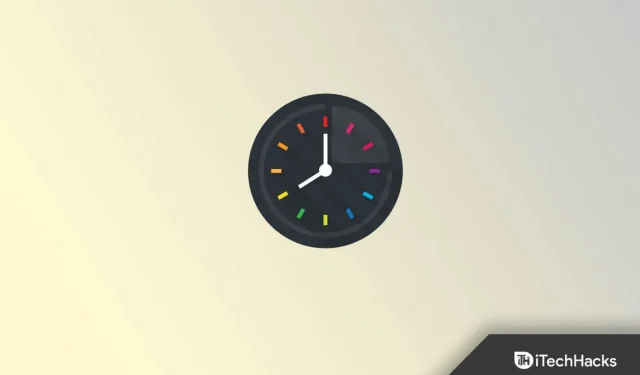
Windows 11, que se lanzó el año pasado, todavía está en conversaciones. Con Windows 11, Microsoft ha cambiado por completo la apariencia de su sistema operativo Windows. Todo, incluida la barra de tareas, el menú de inicio, los iconos, los fondos de pantalla y más, se actualizó en la nueva versión de Windows. Dado que la mayoría de las configuraciones se han cambiado, no hay ninguna opción en Windows para mostrar los segundos en el reloj de la barra de tareas.
Cuando inicie sesión en su PC con Windows 11 por primera vez, verá que los segundos no se muestran en el reloj de la barra de tareas. No hay una opción interna para configurarlo. Sin embargo, puede usar herramientas de terceros para mostrar los segundos en el reloj de la barra de tareas de Windows 11. En este artículo, discutiremos cómo mostrar los segundos en el reloj de la barra de tareas de Windows 11.
Mostrar segundos en el reloj de la barra de tareas de Windows 11
Como discutimos anteriormente, no hay una opción integrada para mostrar los segundos en el reloj de la barra de tareas de Windows 11, pero puede usar herramientas de terceros para hacerlo. Es posible que prefiera usar una herramienta llamada ElevenClock para mostrar los segundos en el reloj de la barra de tareas de Windows 11. Para hacer esto, siga los pasos que se detallan a continuación:
- Haga clic en este enlace para ir a la página de GitHub de la herramienta ElevenClock.
- Aquí, vaya a la sección Activos y descargue ElevenClock.Installer.exe.
- Ahora abra el Explorador de archivos presionando la combinación de teclas Windows + E y navegue hasta la ubicación donde guardó el archivo.
- Haga doble clic en el ejecutable para iniciar el instalador. Siga las instrucciones en pantalla para instalar ElevenClock en su computadora.
- Presione la tecla de Windows para abrir el menú Inicio. En el menú Inicio, busca ElevenClock y ábrelo.
- Aquí, expanda la sección «Configuración de fecha y hora» y marque la casilla «Mostrar segundos en el reloj».
- Una vez que haga eso, verá el reloj en la barra de tareas de Windows 11 mostrando los segundos.
Esto mostrará los segundos en el reloj de la barra de tareas de Windows 11. Sin embargo, una vez que reinicie su computadora o cierre la aplicación ElevenClock en segundo plano, el reloj de la barra de tareas ya no mostrará los segundos. Para solucionar esto, debe habilitar la aplicación ElevenClock en el inicio. Para hacer esto, siga los pasos que se detallan a continuación:
- Abra la aplicación Configuración presionando la combinación de teclas Windows + I.
- Vaya a la sección Aplicaciones en la barra lateral izquierda y luego en el lado derecho, haga clic en Inicio.
- Desde aquí, active la palanca para ElevenClock.
Ultimas palabras
Así es como puede mostrar los segundos en el reloj de la barra de tareas de Windows 11. Como discutimos anteriormente, deberá usar una aplicación de terceros llamada ElevenClock para mostrar los segundos. Sin embargo, no está limitado a esta aplicación y puede usar cualquier otra herramienta.



Deja una respuesta